工欲善其事必先利其器,当然学习java也需要先做好学习的准备条件
jdk的下载与安装
1、安装步骤
随着sun公司被甲骨文收购,目前下载jdk需要到oracle官网进行下载
官网地址:
https://www.oracle.com/java/technologies/downloads/
选择适合自己的版本号以及运行平台(本次依然使用1.8版本)
页面向下滑动,即可看到java8版本的字样
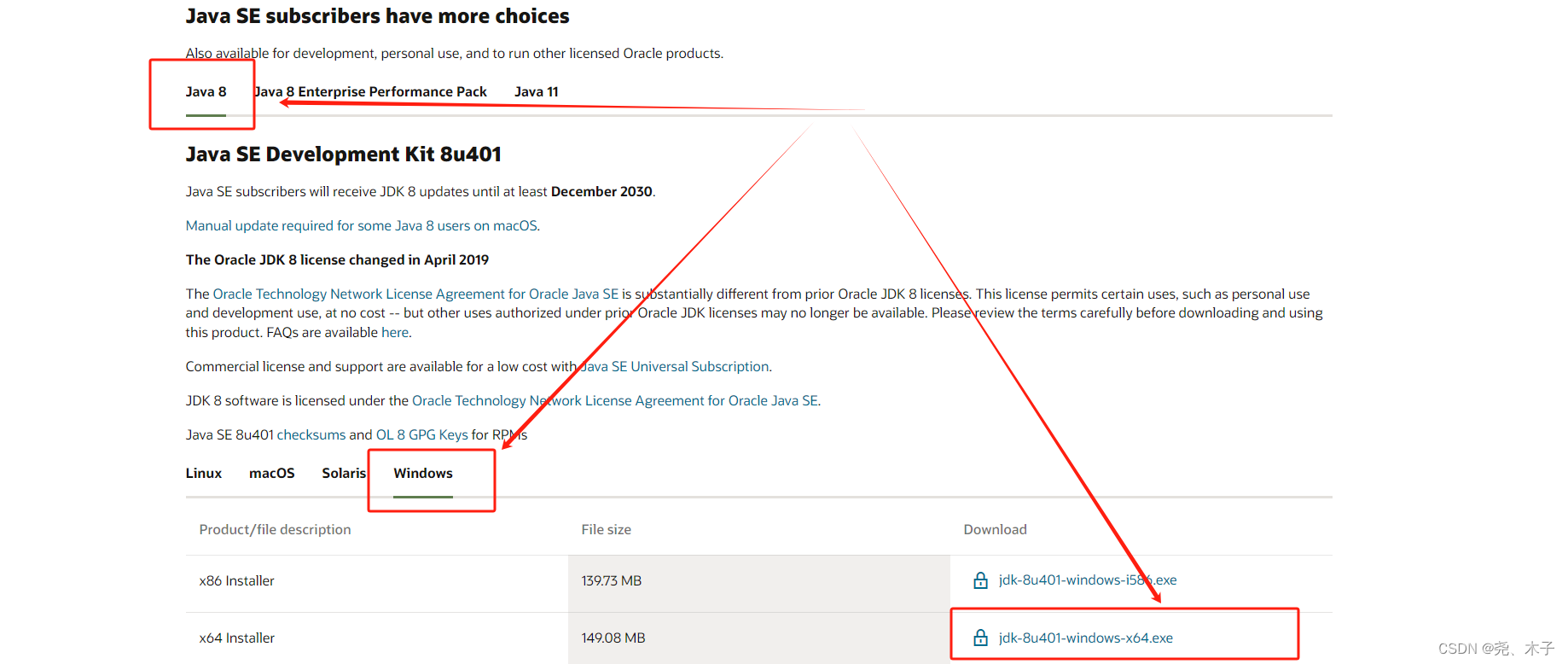
下载需要进行登录(没有账号的可以先进行注册,不想注册的文末附上我下载的软件链接)
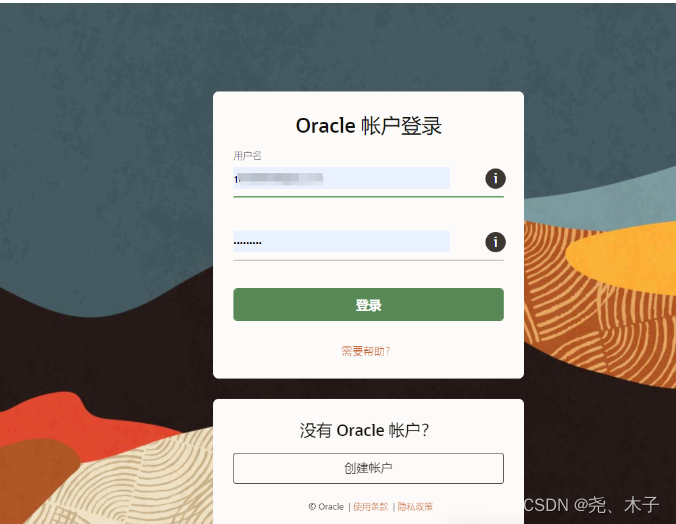
下载完成后找到下载的安装包,双击开始安装
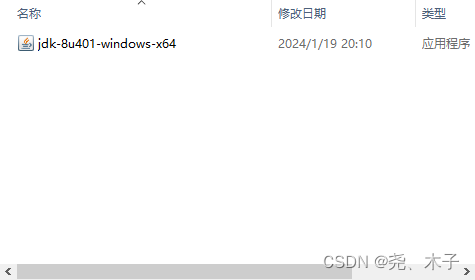
安装过程非常简便,直接下一步

若要修改安装路径,可以在此步骤进行路径修改
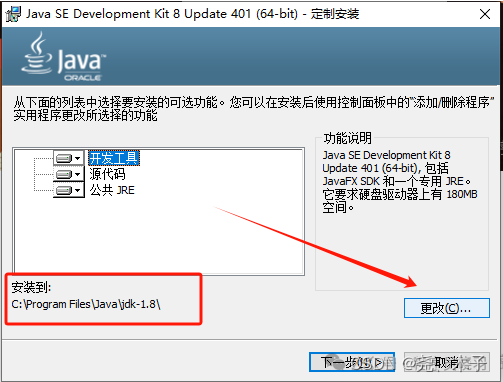
若无需修改路径的直接下一步 开始安装
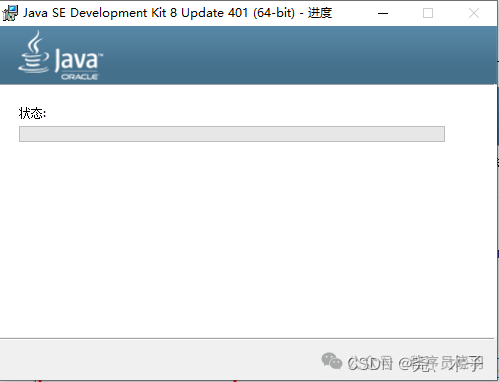
jdk安装完成后,会弹出安装jre的页面,其实jdk包含jre,不修改路径情况下,直接下一步进行安装
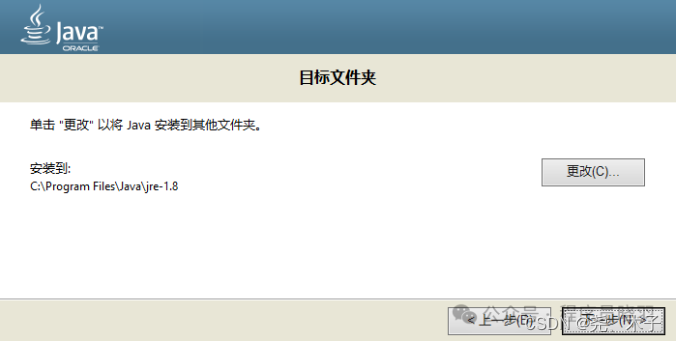
安装完成直接关闭即可
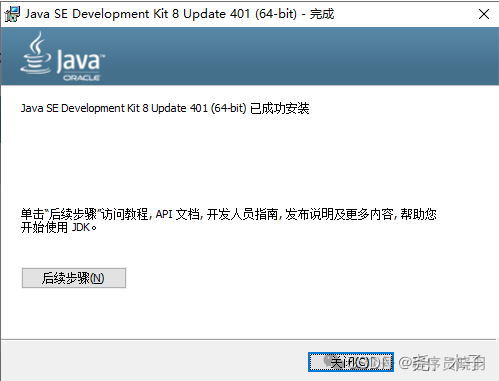
环境变量配置
选择此电脑-》右击-》选择弹框中的属性
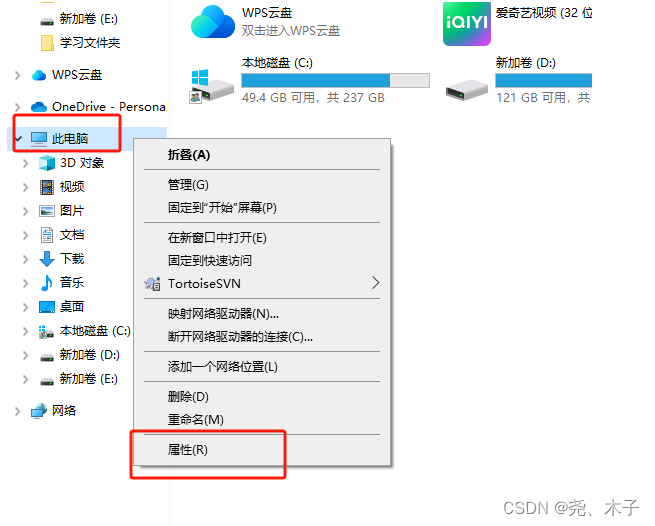
属性弹框中选择高级系统设置
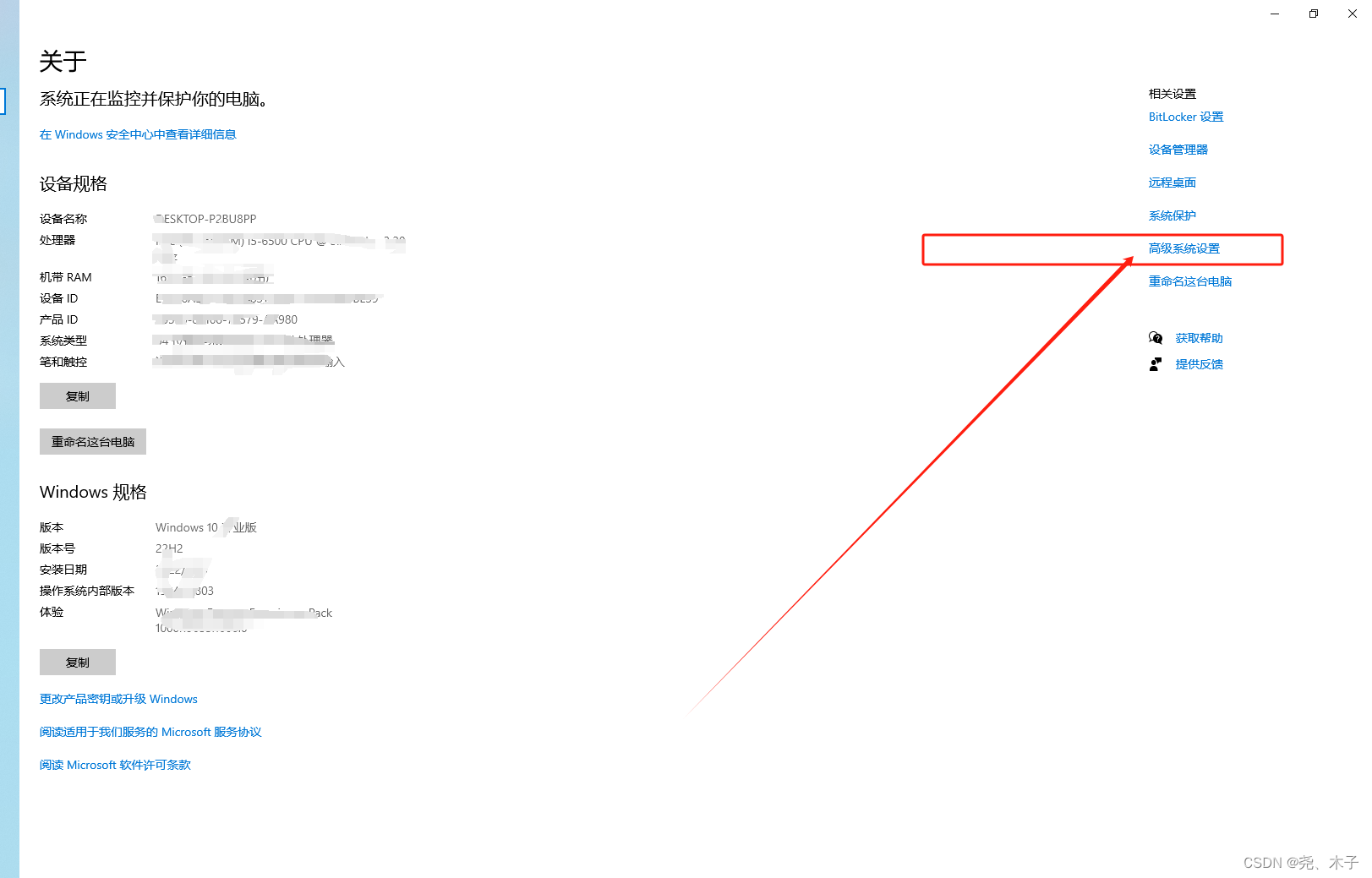
选择环境变量
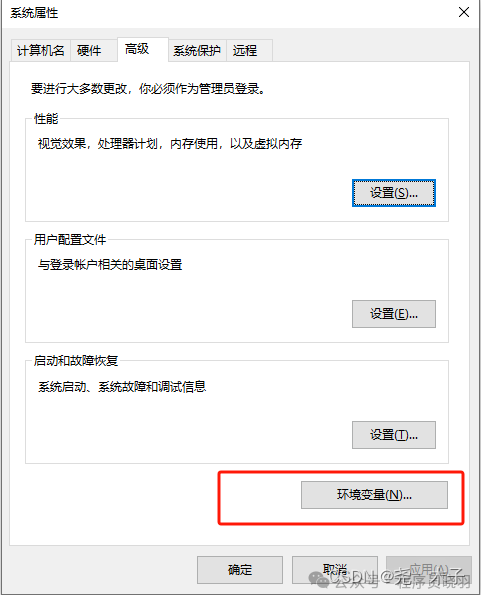
在弹出页面中,进行环境变量设置(上下两个都行,区别在于上边的是为当前用户设定环境变量,下边的是为系统设定环境变量,二选其一)
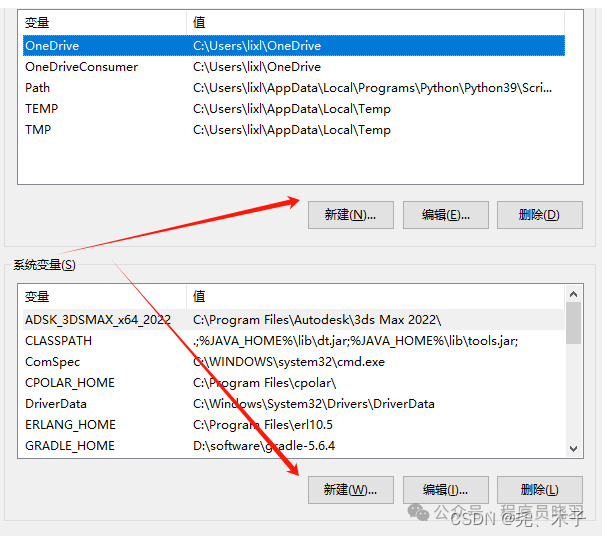
环境变量设置三个
JAVA_HOME(新建)、CLASSPATH(新建)、Path(该变量已存在,直接最后追加即可)
JAVA_HOME选择到软件包安装路径下,点击确定
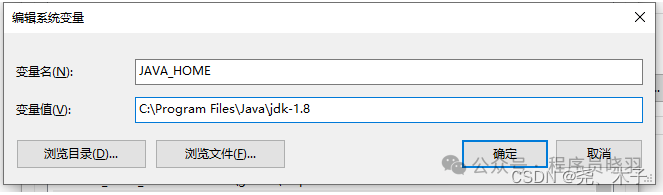
CLASSPATH 需要指定jdk软件包下边的dt.jar 和 tools.jar 点击确定(注意路径 以 .; 开头 英文符号 )
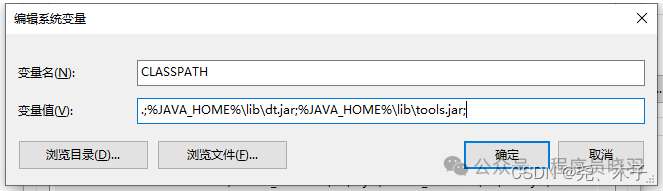
.;%JAVA_HOME%\lib\dt.jar;%JAVA_HOME%\lib\tools.jar;
设置Path,找到系统中存在的Path变量,双击
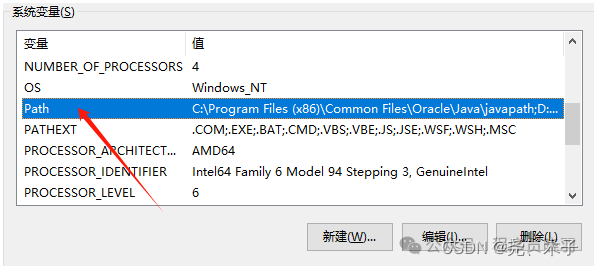
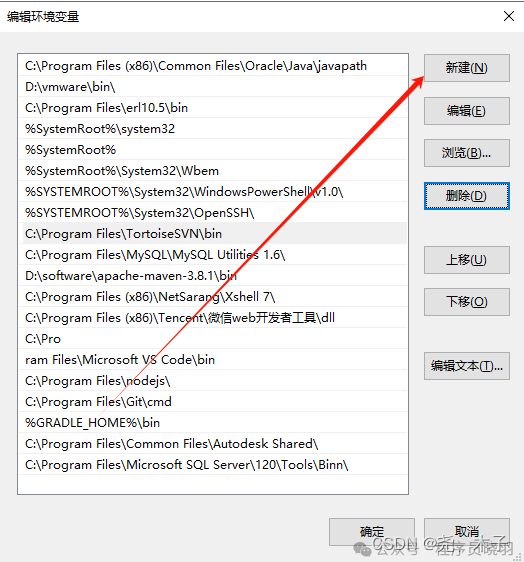
点击新建按钮,在最底部新添加的输入框中输入:
%JAVA_HOME%\bin
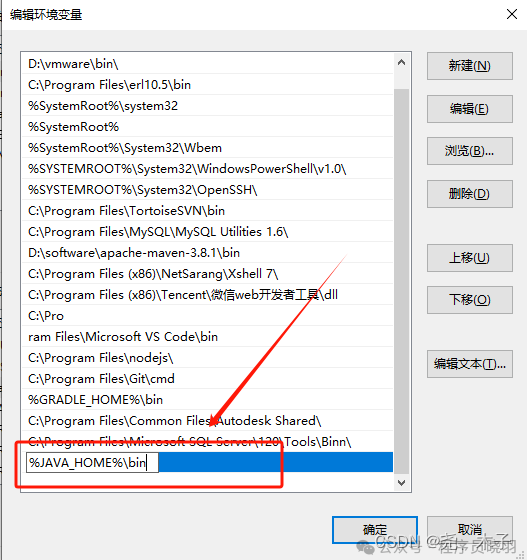
依次点击弹框中的确定按钮即可
验证配置是否成功
按住 win + r (win键在左下角,带有window图标的键)
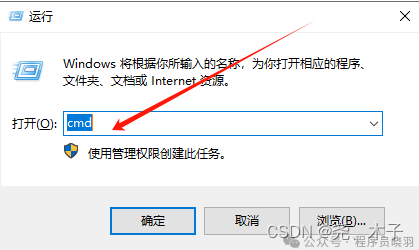
输入cmd 点击确定
在弹出的黑框中输入:java -version 展示当前使用jdk版本号,表明设置环境变量成功
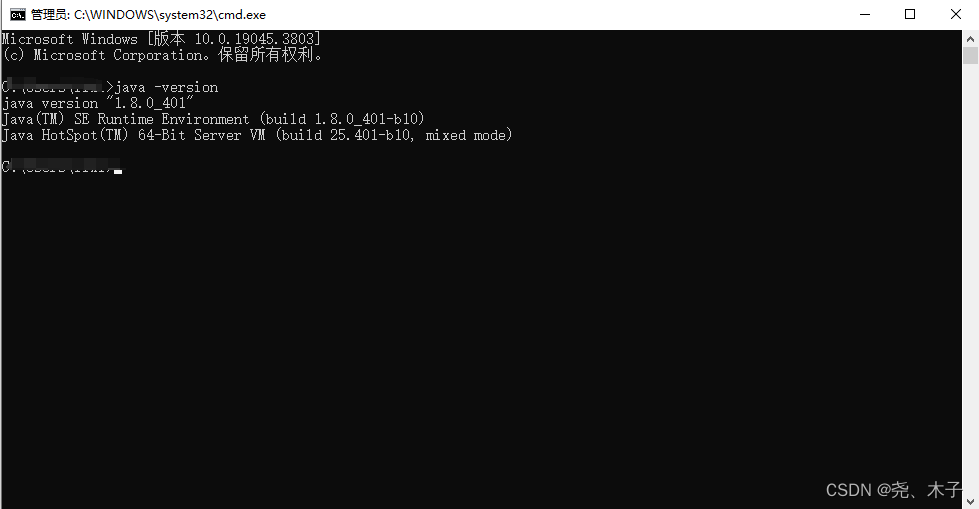
随后输入 java 、javac 命令可以观察输入结果是否正常
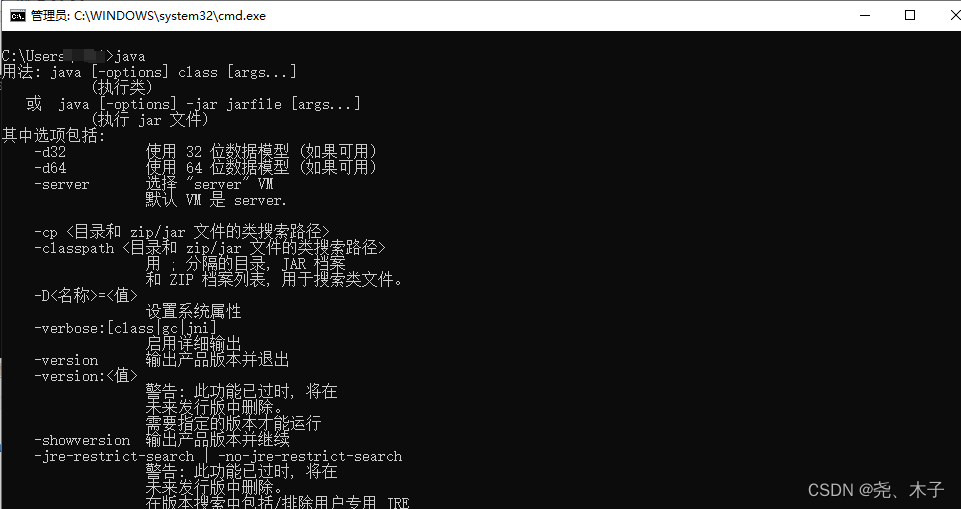
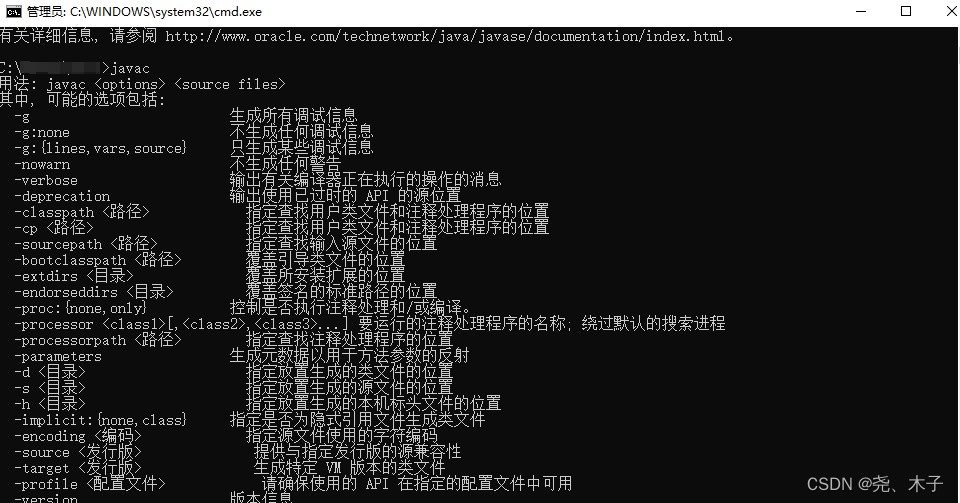
至此,jdk安装和环境变量配置已完成,最后附上本人下载的jdk1.8下载地址:
百度云网盘链接:https://pan.baidu.com/s/1JOEP4uBLoczSikTX2o4FRA?pwd=y4ee
提取码:y4ee





















 3万+
3万+











 被折叠的 条评论
为什么被折叠?
被折叠的 条评论
为什么被折叠?








